Máš chuť stahovat YouTube-videa, abys je mohl později sledovat bez připojení k internetu? Pro mnoho uživatelů je možnost sledovat videa, kdykoliv a kdekoliv chtějí, velmi lákavá. V této příručce ti ukážu, jak můžeš legálně a jednoduše stahovat videa z YouTube.
Nejdůležitější poznatky
- Použití stažených videí je omezeno na soukromé účely.
- Ke stažení doporučuji program 4K Video Downloader.
- Při stahování můžeš vybrat kvalitu videa a formát.
- Jednoduchý přenos videí na tvůj mobil je možný.
Krok za krokem návod
Nejprve budeš potřebovat vhodný software, abys mohl stahovat YouTube-videa na svůj počítač. Doporučuji ti 4K Video Downloader. Tento software je zdarma a snadno ovladatelný.
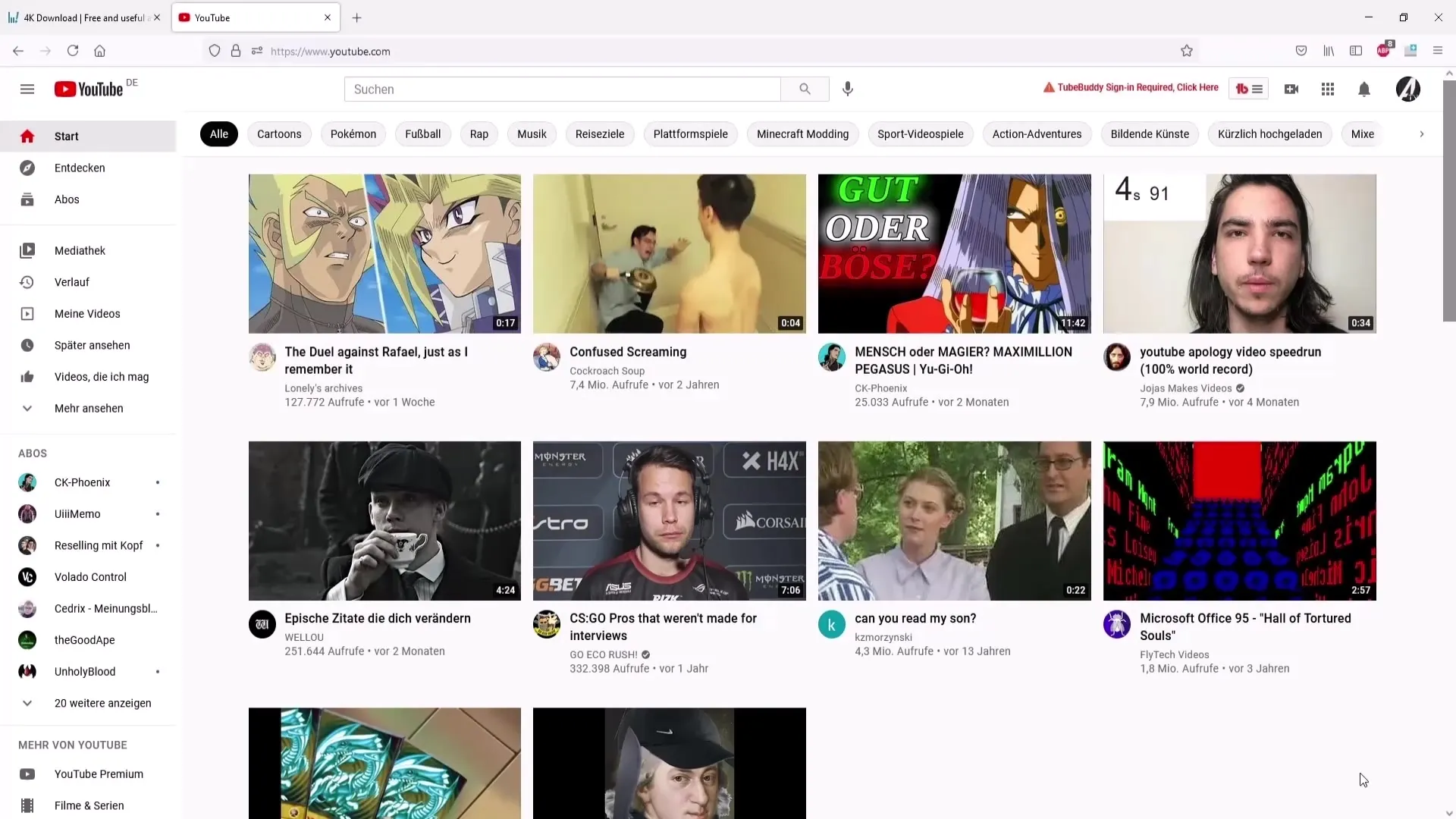
Krok 1: Stáhnout 4K Video Downloader
Navštiv webové stránky 4kdownload.com a klikni na sekci Stáhnout. Zde najdeš možnost „Obsah z YouTube“ a stáhneš si software.
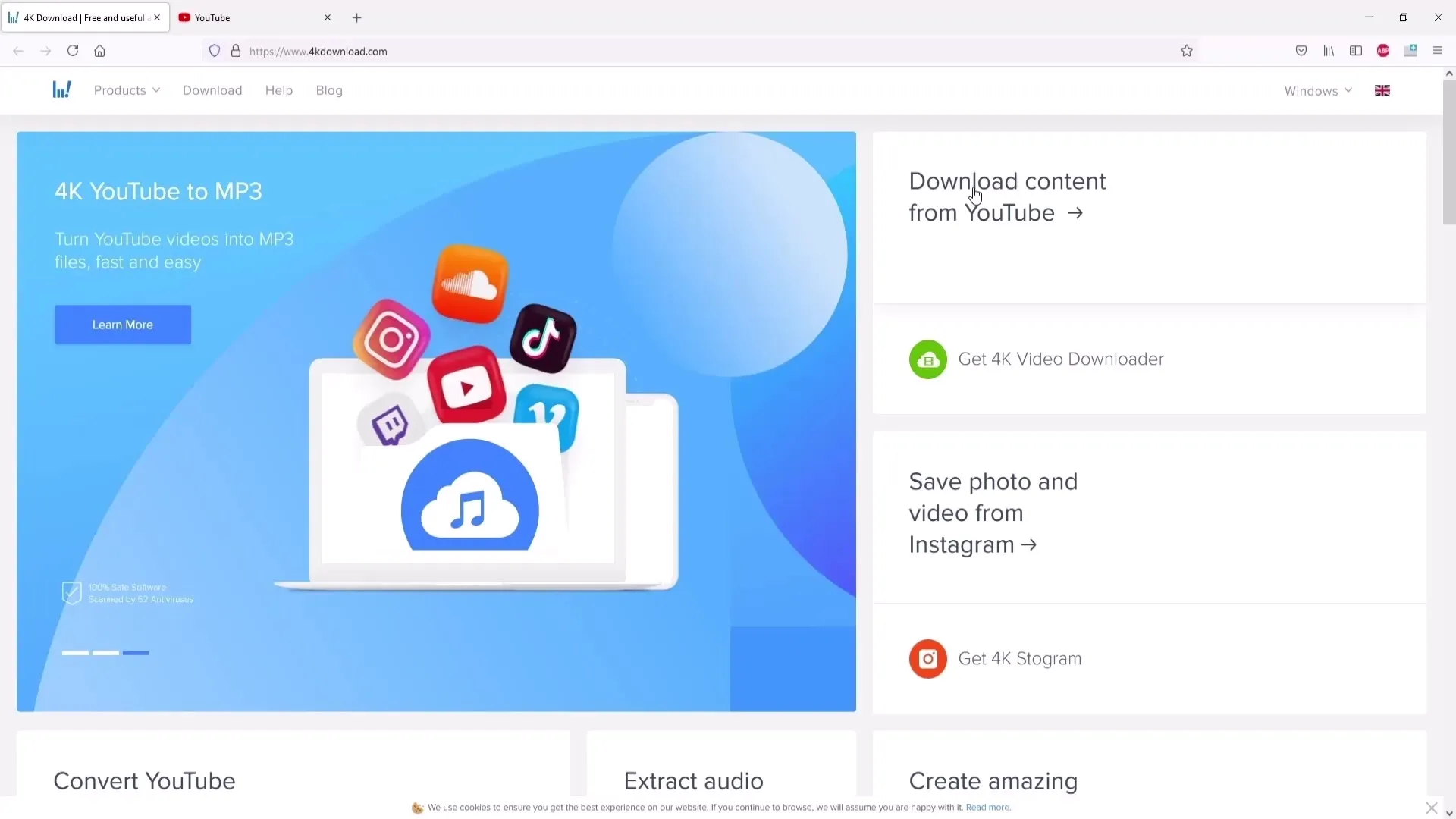
Krok 2: Instalace softwaru
Pro instalaci softwaru dvakrát klikni na stažený soubor. Poté klikni na „Instalovat“ a postupuj podle pokynů na obrazovce.
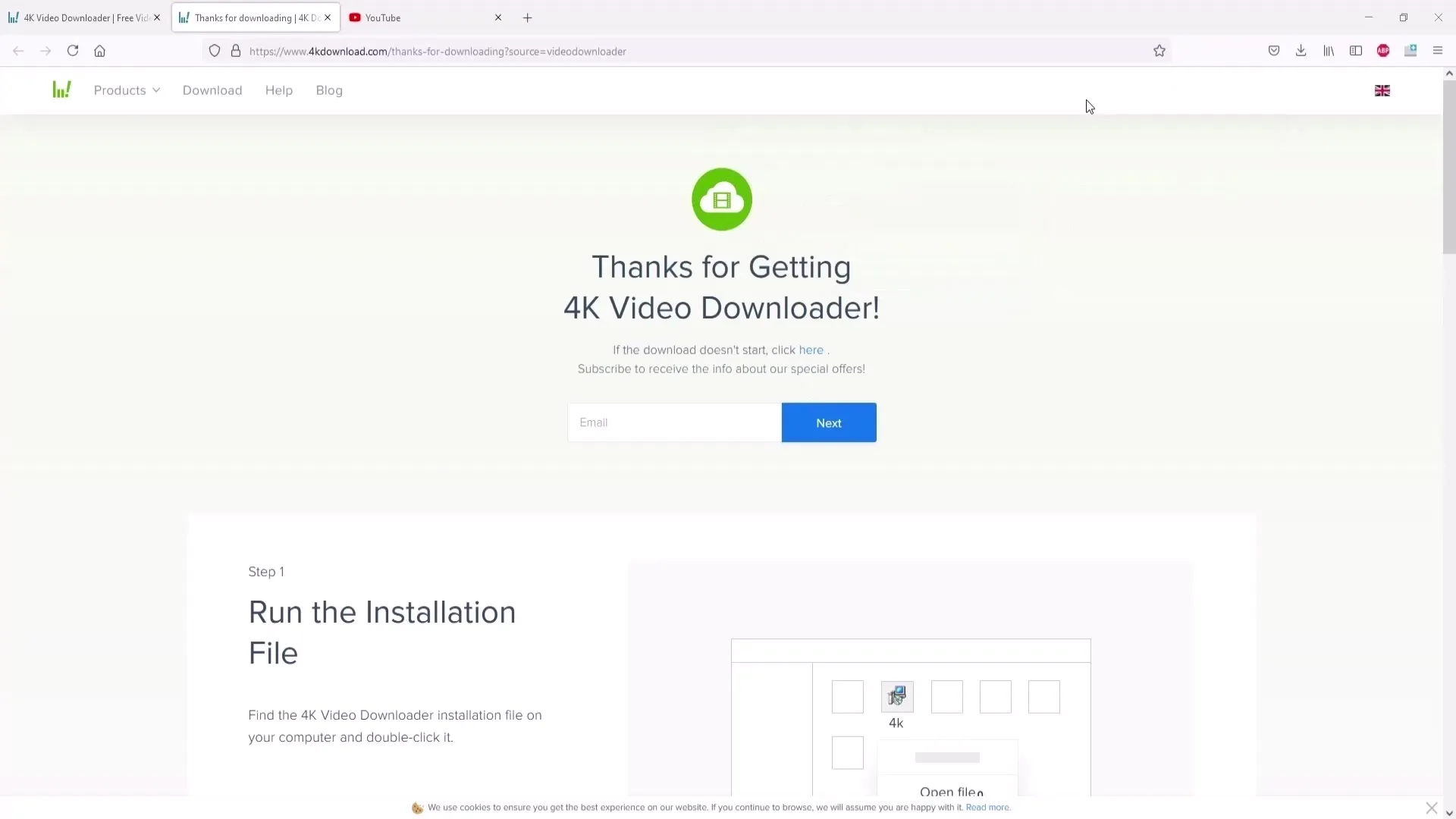
Krok 3: Spuštění programu
Po dokončení instalace otevři program. Měl by být ihned připraven stahovat videa.
Krok 4: Kopírování odkazu na video
Nyní je ten správný čas vybrat video na YouTube. Jdi na YouTube a vyhledej si požadované video. Dbej na to, aby kvalita videa byla dobrá - ideálně by mělo být dostupné minimálně ve 720p nebo 1080p. Poté zkopíruj odkaz na video z adresního řádku svého prohlížeče.
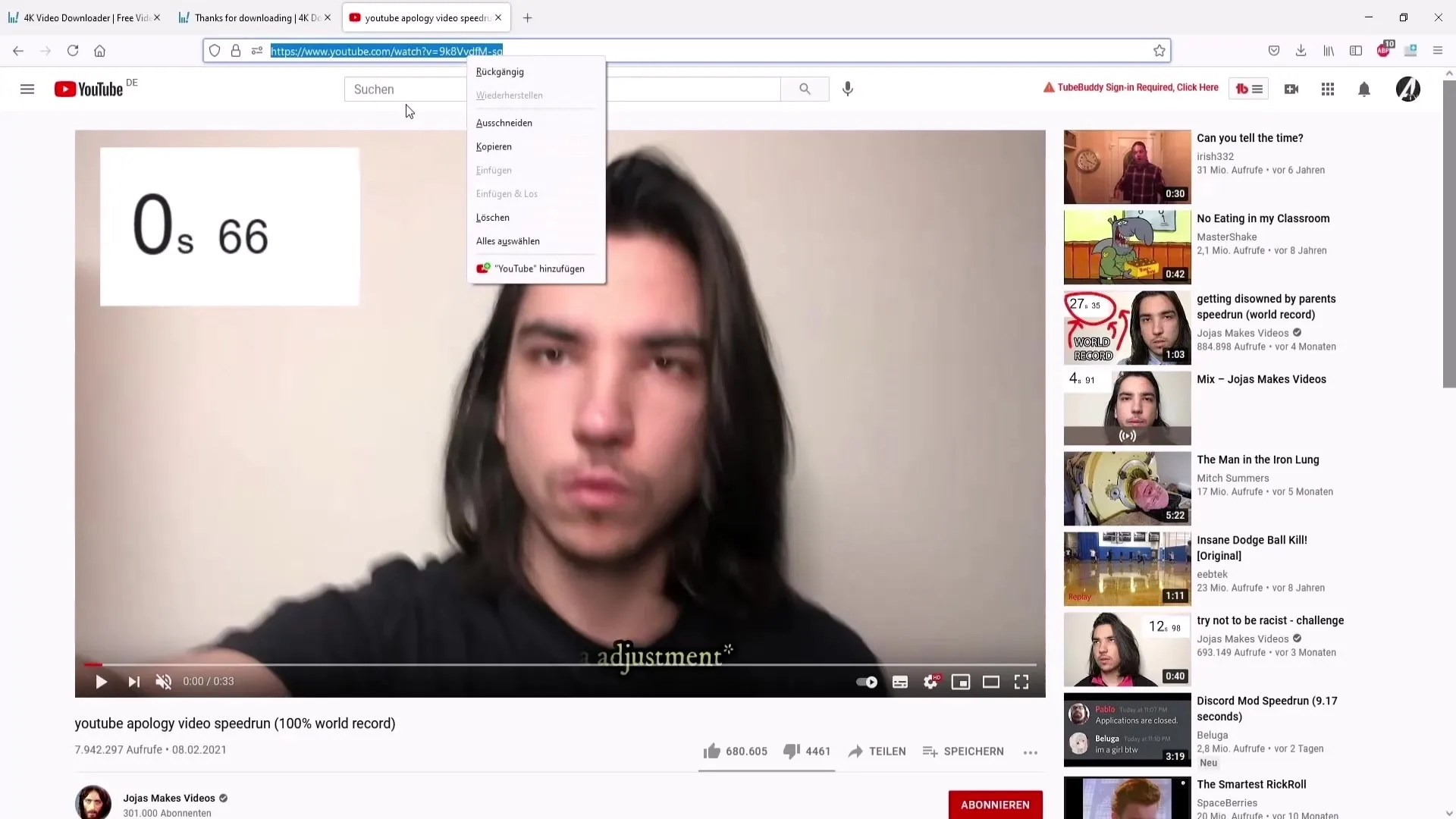
Krok 5: Vložení odkazu do programu
Vrať se zpět do 4K Video Downloader a klikni na „Vložit odkaz“. Program automaticky rozpozná odkaz a začne s analýzou videa.
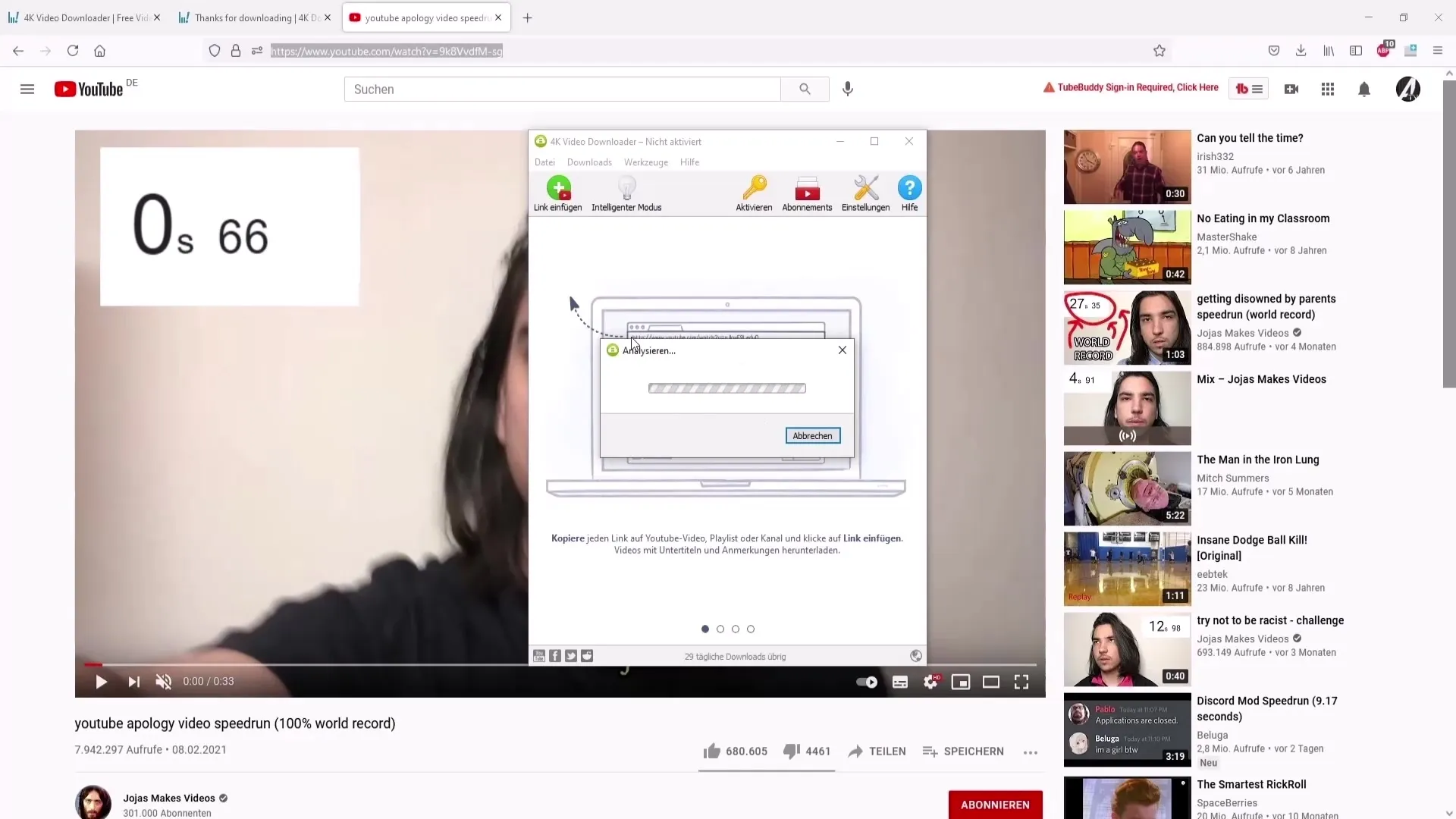
Krok 6: Výběr kvality videa
Po analýze můžeš vybrat, v jaké kvalitě chceš video stáhnout. Máš možnost vybrat například 720p nebo 1080p. Pokud potřebuješ pouze zvukový stopáž, můžeš vybrat také formát MP3. Zejména doporučuji formát MP4, protože je podporován většinou zařízení.
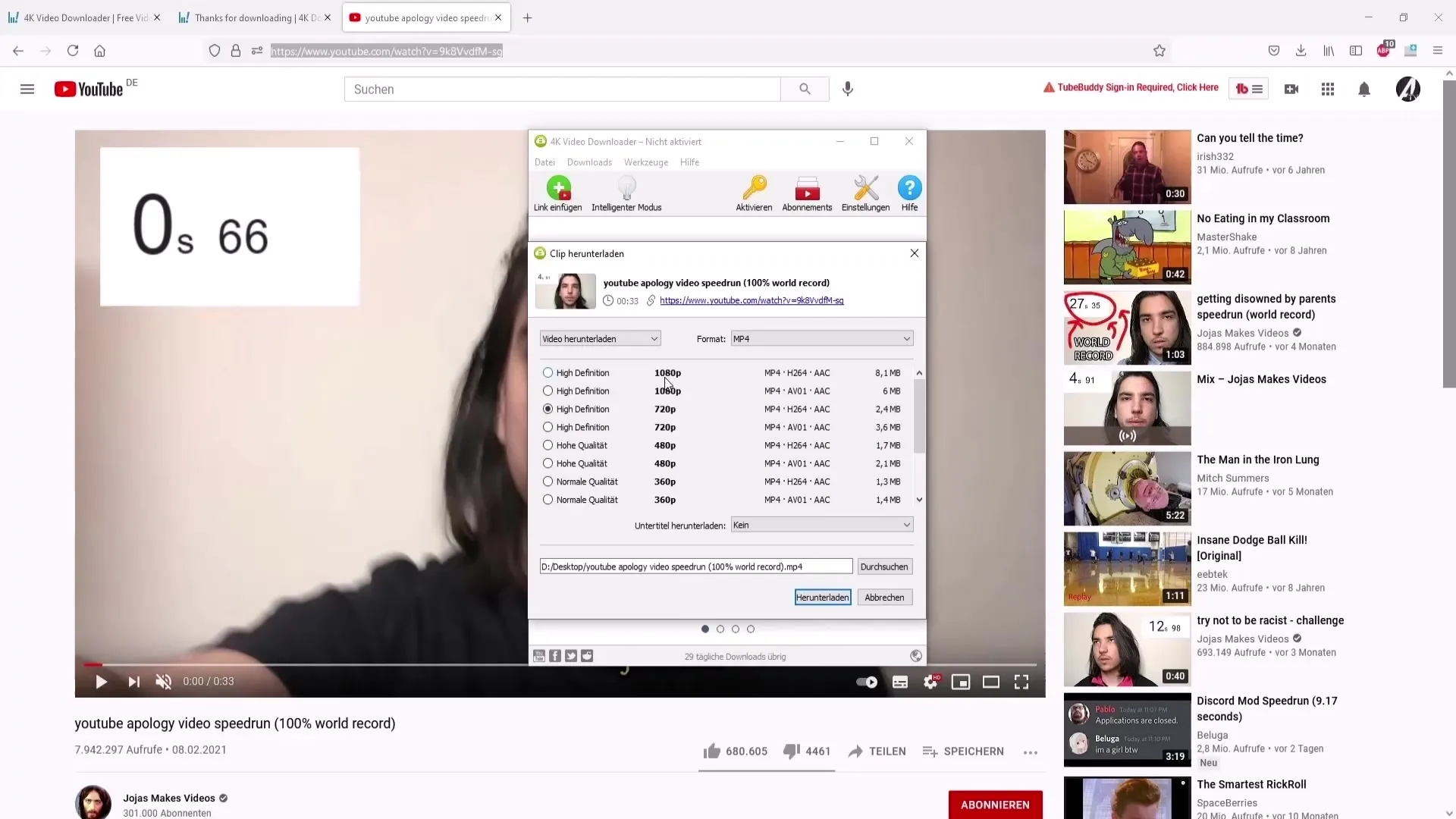
Krok 7: Výběr místa pro uložení
Nyní můžeš uložit požadovaný soubor. Klikni na „Procházet“, abys vybral místo pro uložení. Doporučuji vybrat plochu, abys soubor snadno našel. Nezapomeň souboru dát vhodný název.
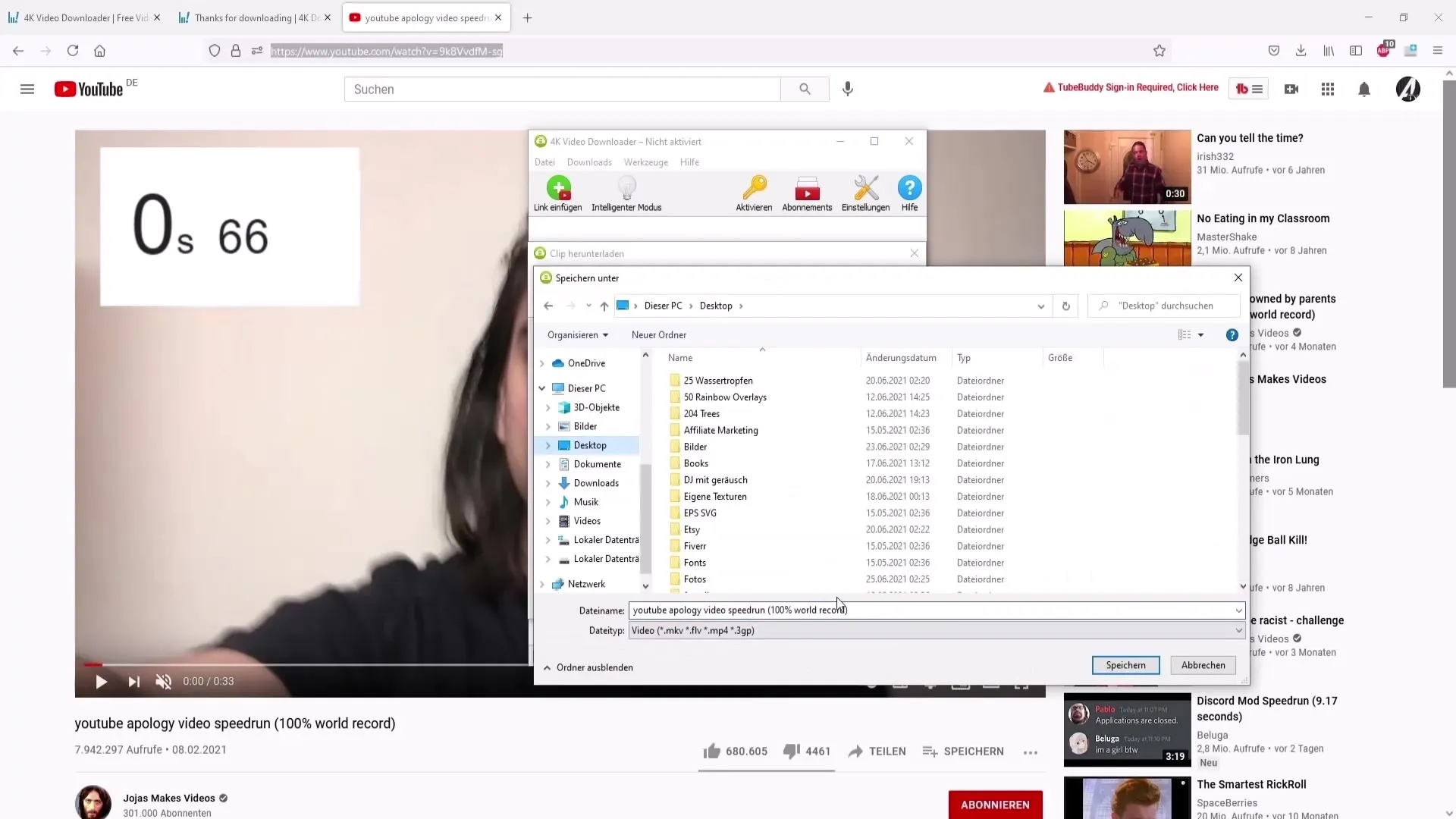
Krok 8: Stáhnout video
Po nastavení všech parametrů klikni na „Stáhnout“. Program nyní začne stahovat video.
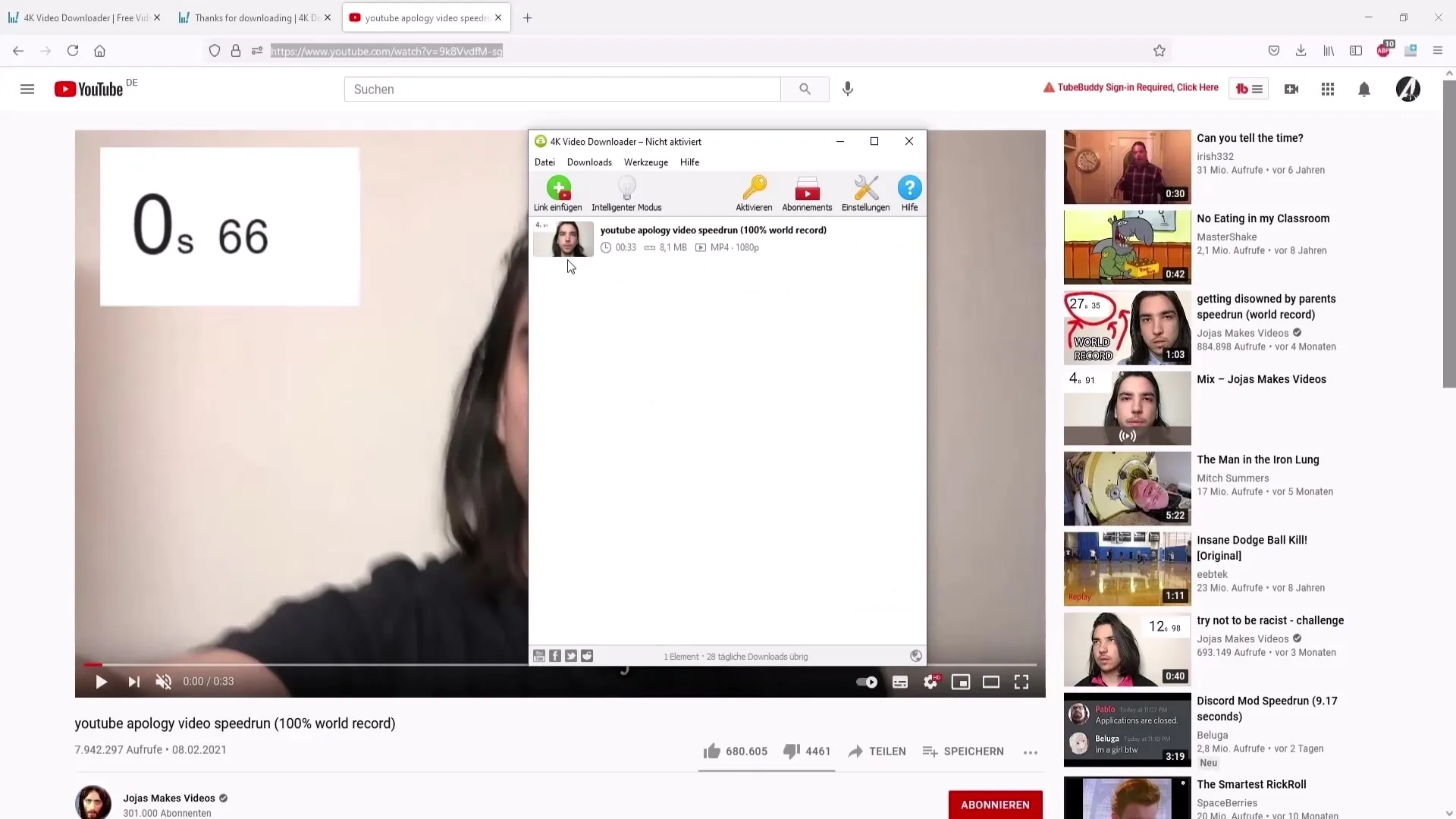
Krok 9: Sledování videa
Jakmile stahování skončí, můžeš otevřít video na svém počítači. Zkontroluj, zda vše funguje správně - video by mělo být přehratelné bez problémů.
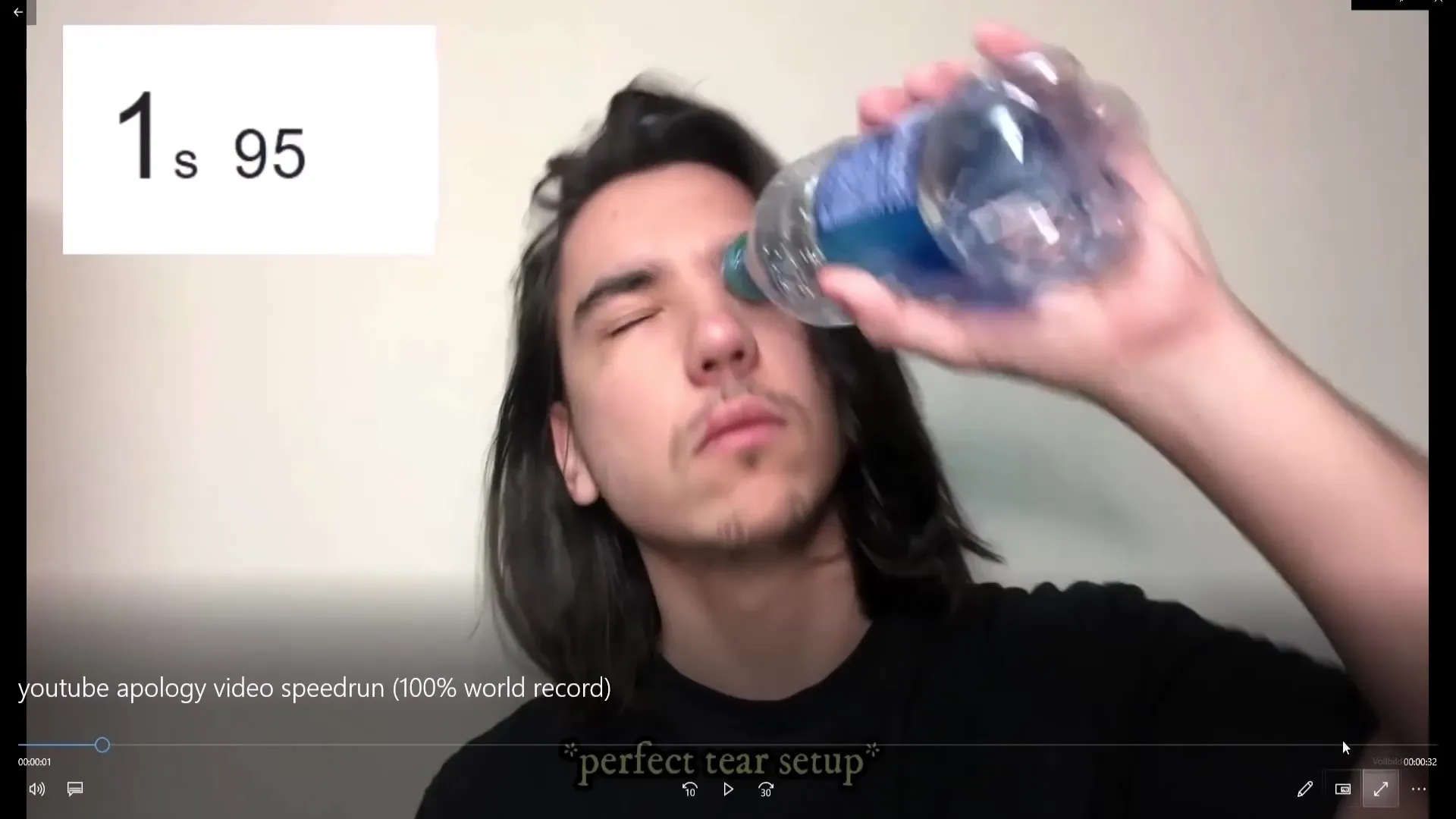
Krok 10: Přenos videa na váš mobil
Pokud si chcete video zobrazit také na svém mobilu, můžete ho snadno přenést. Připojte svůj mobilní telefon k počítači pomocí USB kabelu. Ujistěte se, že je povolen přenos souborů, a zobrazte úložiště svého mobilu.
Krok 11: Přetáhněte video do alba
Přejděte na dokumenty na vašem počítači a najděte umístění staženého videa. Poté přetáhněte video do požadované složky na vašem mobilu, např. do složky "DCIM". Video bude zobrazeno ve vašem fotoalbu a bude kdykoli přístupné.
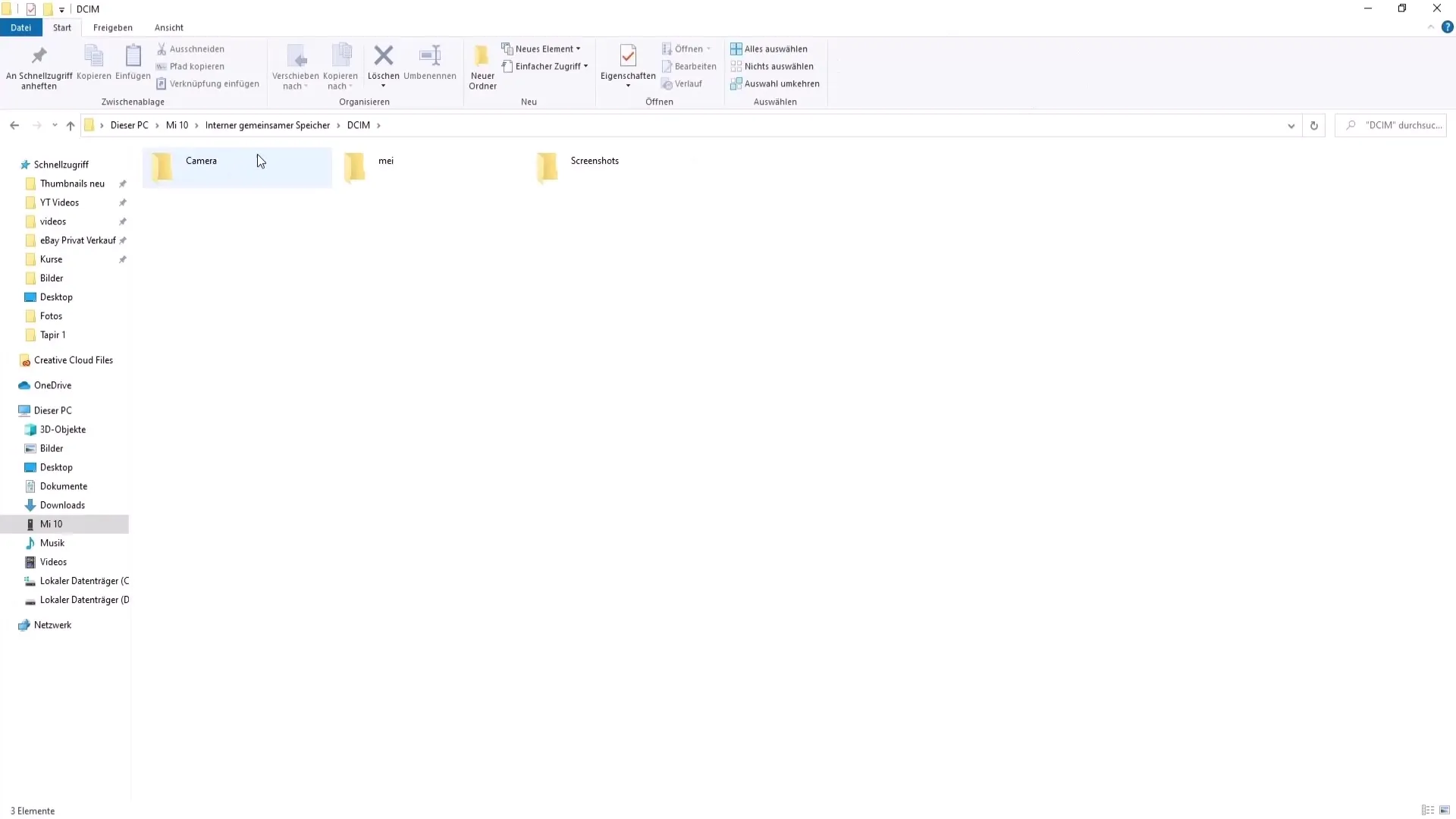
Shrnutí
Nyní víte, jak legálně stahovat YouTube videa a přenášet je na své zařízení. S použitím 4K Video Downloaderu získáte svobodu sledovat videa offline, když to bude pro vás vhodné.
Často kladené otázky
Jak mohu zajistit, že stahování videí probíhá legálně?Videa můžete používat pouze pro soukromé účely a nesmíte je zveřejňovat ani sdílet.
Mohu uložit stažená videa ve formátu jiném než-li původním?Ano, formát můžete při stahování změnit, např. na MP3 nebo MP4.
Co mohu udělat, pokud stahování nefunguje?Zkontrolujte, zda je odkaz správný a zda existuje stabilní internetové připojení.


